opravit iPhone / iPad / iPod z režimu DFU, režimu obnovy, loga Apple, režimu sluchátek atd. do normálního stavu bez ztráty dat.
Hlavní průvodce, jak restartovat iPhone pomocí jednoduchých způsobů
 Aktualizováno dne Lisa Ou / 02. srpna 2023 17:30
Aktualizováno dne Lisa Ou / 02. srpna 2023 17:30Dobrý den! Doufám, že někdo vyslechne moje obavy. Koupil jsem si svůj iPhone před několika lety a zřídka jej restartuji nebo vypínám. V dnešní době to zaostává, takže mám potíže s jeho používáním. Můj přítel mi tedy poradil restartovat zařízení a obnovit jeho operační systém. Chci to udělat správně, může mi tedy někdo říct, jak správně restartovat iPhone? Vaší pomoci si vážíme.
Nikdy nerestartujete svůj iPhone jako výše uvedená okolnost? Ostatní lidé to možná nevědí, ale výkon vašeho zařízení se může zlepšit, když provedete restart. Váš iPhone automaticky vymaže aktuálně spuštěné aplikace, úkoly a aktivity na pozadí, což opraví některé problémy na zařízení, jako jsou problémy s pamětí, problémy s ohřevem, zpoždění a další. Proto přirozeně zlepšuje výkon vašeho iPhone, protože restartování zařízení obnoví jeho operační systém od spuštění několika činností.
Proto občasné restartování iPhone výrazně pomáhá při zachování jeho funkcí. Ale jaké jsou správné způsoby, jak toho dosáhnout? Nepřemýšlejte, protože tento příspěvek vám okamžitě poskytne odpověď na tuto otázku. Přečtěte si laskavě dopředu, abyste se dozvěděli o správných a nejpohodlnějších metodách restartování vašeho iPhone. Také se prosím těšte na následující pokyny v každé části, které vás provedou procesem restartování zařízení.
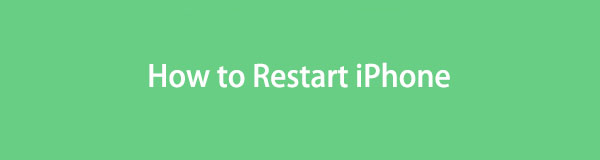

Seznam příruček
Část 1. Jak restartovat iPhone pomocí tlačítek
Nejjednodušší a primární způsob, jak restartovat iPhone, je pomocí jeho tlačítek. Pomocí tlačítka napájení zařízení lze po několika výzvách rychle restartovat. Zpracování je snadné a dokončení trvá jen několik sekund.
Pamatujte na bezproblémové pokyny níže, abyste pochopili, jak ručně restartovat iPhone pomocí tlačítek:
Krok 1Pro iPhone bez tlačítka Domů: Zatlačte prstem na iPhone Strana or Hlasitost a poté jej uvolněte, jakmile se na obrazovce zobrazí posuvný vypínač.
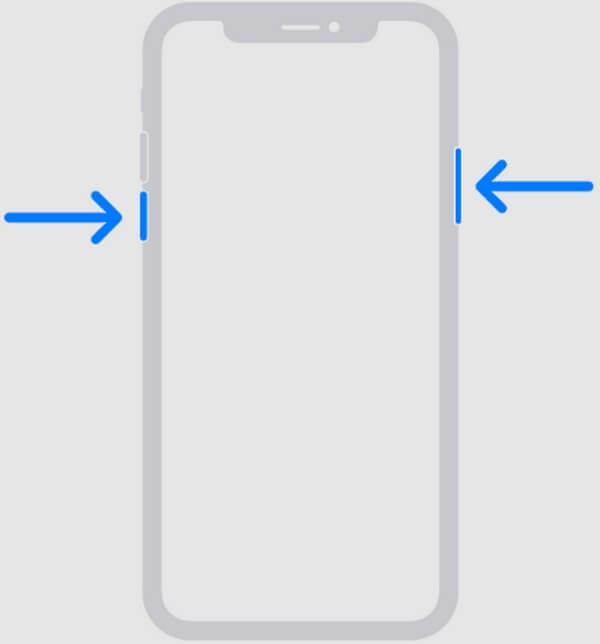
Pro iPhone s tlačítkem Domů: Přitlačte prst na iPhone Vrchní část or Strana a poté uvolněte přidržení, jakmile se na obrazovce zařízení objeví posuvný vypínač.
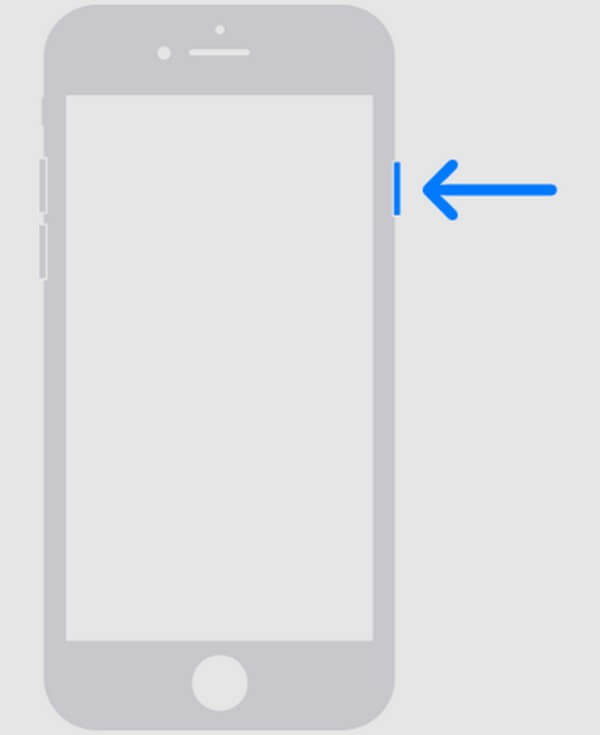
Krok 2Přetáhněte jezdec vypnutí doprava a počkejte půl minuty, než se zařízení úplně vypne. Poté jej restartujte stisknutím a podržením Power dokud se na obrazovce vašeho iPhone nezobrazí logo Apple.
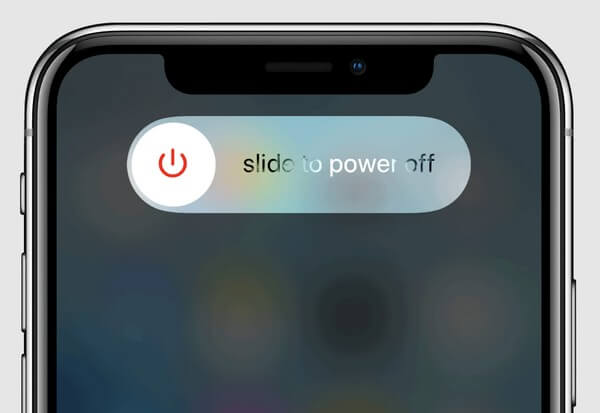
Na druhou stranu můžete svůj iPhone také restartovat přímo pomocí jeho kláves. Pokud váš iPhone nemá tlačítko Domů, stiskněte a rychle jej uvolněte Up pak Snížit hlasitost klíče následně. Poté dlouze stiskněte Power dokud se na obrazovce nezobrazí logo Apple. A pokud je váš iPhone s tlačítkem Domů, podržte obě tlačítka Domů a Power současně, dokud se na obrazovce nezobrazí logo Apple.
Část 2. Jak restartovat iPhone pomocí Siri
Příkaz Siri je také efektivní způsob, jak restartovat váš iPhone. Pokud jste se zařízeními Apple noví, vězte, že Siri je virtuální asistentka, která pomocí rozpoznávání hlasu poskytuje relevantní informace a přijímá příkazy týkající se zařízení. Můžete tedy požádat Siri, aby restartovala váš iPhone a automaticky to udělá za vás.
Nechte se vést bezbolestnými kroky níže, abyste zjistili, jak restartovat iPhone se Siri:
Krok 1Aktivujte virtuálního asistenta vyslovením „Hej Siri“ v blízkosti mikrofonu vašeho iPhone. Když se ve spodní části obrazovky objeví koule, promluvte znovu a řekněte: „Restartujte iPhone."
Krok 2Siri poté odpoví a potvrdí vaše rozhodnutí restartovat zařízení. Klepnutím na možnost potvrzení, která se zobrazí, úspěšně restartujete iPhone.
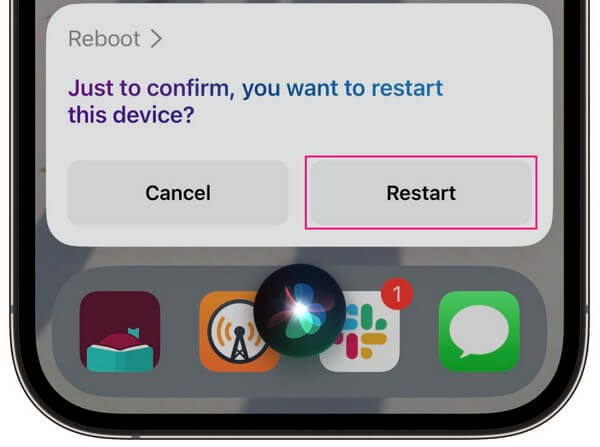
FoneLab umožňuje opravit iPhone / iPad / iPod z režimu DFU, režimu obnovy, loga Apple, režimu sluchátek atd. Do normálního stavu bez ztráty dat.
- Opravte problémy se systémem iOS.
- Extrahujte data z deaktivovaných zařízení iOS bez ztráty dat.
- Je bezpečný a snadno použitelný.
Část 3. Jak restartovat iPhone v Nastavení
Dalším způsobem, jak restartovat iPhone, je přejít do Nastavení. Pokud prozkoumáte možnosti aplikace, uvidíte kartu Vypnout, možnost pro vypnutí zařízení, takže jej můžete poté znovu restartovat. Stejně jako ostatní techniky ani výběr v Nastavení automaticky nerestartuje váš iPhone. Jak již bylo zmíněno dříve, pouze vypne zařízení a pro provedení restartu jej musíte zapnout ručně.
Postupujte podle jednoduchých pokynů níže, abyste zvládli, jak ručně restartovat iPhone v Nastavení:
Krok 1Prozkoumejte svou domovskou obrazovku a klepněte na Nastavení ikonu pro spuštění aplikace. Poté trochu posuňte pro zobrazení a otevření obecně sekce. Poté znovu přejděte na spodní obrazovku.
Krok 2Udeř Zavřít možnost, jakmile ji zobrazíte, a počkejte méně než minutu, než se zařízení vypne. Po vypnutí restartujte přitlačením prstu na vypínač iPhone.
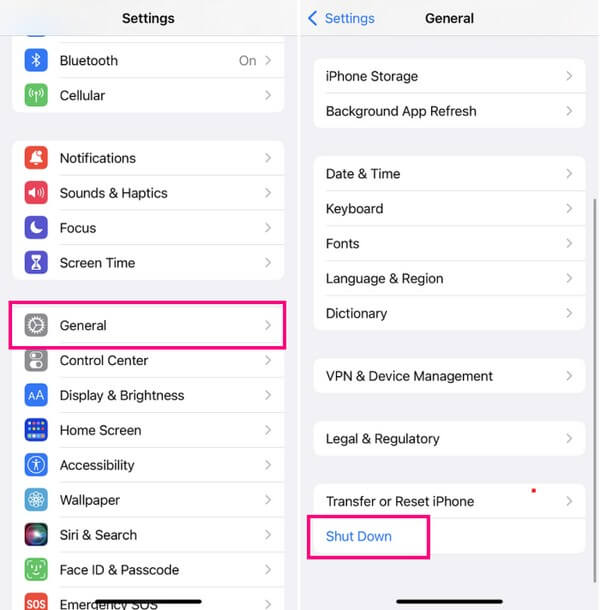
Část 4. Pokud nemůžete, použijte FoneLab iOS System Recovery
Pokud výše uvedené techniky nemohly restartovat váš iPhone, může se v zařízení vyskytnout závažnější problém. A jednoduché operace nebudou stačit k vyřešení potíží vašeho iPhone. Proto je čas použít profesionální metodu, jako je tato Obnovení systému FoneLab iOS program. Tento nástroj dokáže opravit několik systémových problémů na zařízení iOS, včetně různých verzí iPhone a iPad. Problémy, které může opravit, zahrnují: iPhone s nabíjením záleží, opakovaný restart, vybitá baterie a další. Proto můžete důvěřovat FoneLab iOS System Recovery, že vyřeší problém s vaším iPhonem, který se nemůže správně restartovat.
FoneLab umožňuje opravit iPhone / iPad / iPod z režimu DFU, režimu obnovy, loga Apple, režimu sluchátek atd. Do normálního stavu bez ztráty dat.
- Opravte problémy se systémem iOS.
- Extrahujte data z deaktivovaných zařízení iOS bez ztráty dat.
- Je bezpečný a snadno použitelný.
Podívejte se na praktické pokyny níže jako příklad toho, jak restartovat iPhone po vyřešení problémů se zařízením Obnovení systému FoneLab iOS:
Krok 1Stisknutím karty Stažení zdarma uložte soubor programu z webu FoneLab iOS System Recovery. V závislosti na operačním systému vašeho počítače si můžete vybrat tlačítko s logem Apple nebo Windows. Jakmile soubor získáte, otevřete jej a zpracujte oprávnění programu, abyste mohli zahájit rychlou instalaci. Nezabere vám to mnoho času, takže počkejte, dokud nebude program připraven ke spuštění na vašem počítači.
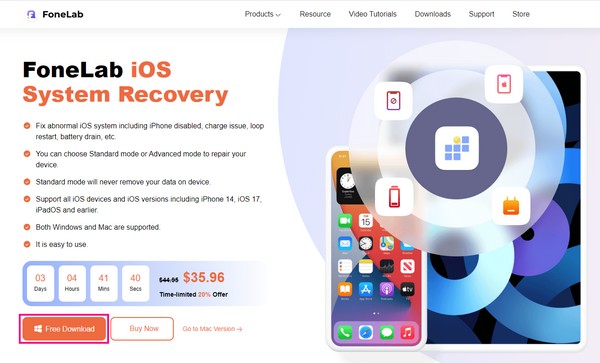
Krok 2Program FoneLab iOS System Recovery nabízí různé funkce, které uvidíte na primárním rozhraní. Zahrnuje iPhone Data Recovery vlevo a iOS System Recovery, iOS Data Backup & Restore a WhatsApp Transfer pro iOS vpravo. Vyberte pole vpravo nahoře, Nástroj pro obnovu systému iOS, pokračujte a poté stiskněte tlačítko Start, když se zobrazí následující rozhraní.
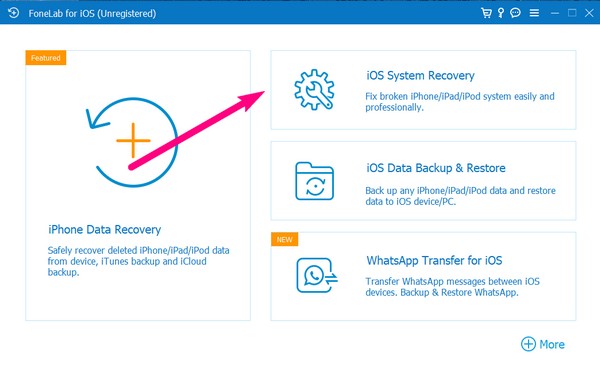
Krok 3Typy oprav budou následovat na další obrazovce a musíte si pozorně přečíst jejich popis, abyste mohli provést režim, který preferujete. Pokud se více přikláníte k normálnímu procesu opravy, zvolte Standardní režim, kde budete uchovávat a zabezpečovat data svého zařízení. Na druhou stranu vybírejte Pokročilý mód pokud chcete vyčistit svůj iPhone vymazáním všech dat při jeho opravě. Poté připojte zařízení pomocí kabelu a stiskněte Potvrdit.
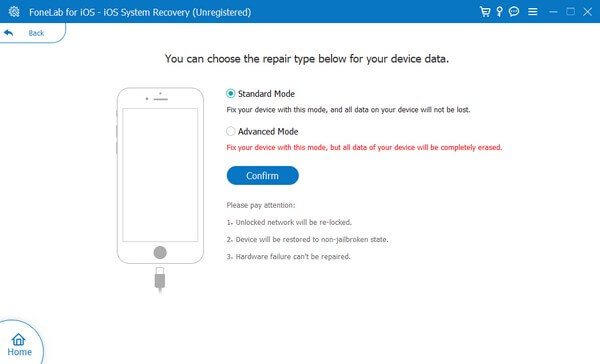
Krok 4Program poskytne pokyny pro vstup do režimu obnovy na vašem iPhone. Postupujte podle pokynů určených pro verzi vašeho zařízení a získejte balíček firmwaru pro vyřešení problémů se systémem iOS. Po opravě můžete konečně úspěšně restartovat svůj iPhone.
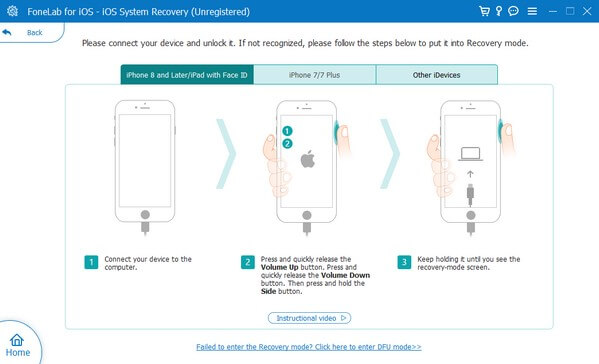
Část 5. Často kladené otázky o tom, jak restartovat iPhone
1. Jak vynutit restart iPhone, který je zamrzlý?
Restartování iPhone můžete vynutit pomocí kláves zařízení. Pokud nemá žádné tlačítko Domů, stiskněte postupně klávesy Upper a Lower Volume a podržte boční tlačítko, dokud se na obrazovce nezobrazí logo Apple. Mezitím podržte současně tlačítka Home a Power, pokud má váš iPhone tlačítko Home. Poté, jakmile se na obrazovce objeví logo Apple, pusťte.
2. Vymaže restart mého iPhone data?
Ne, není. Restartováním iPhone nesmažete žádná data na vašem zařízení, takže se nemusíte bát; tento jednoduchý proces neohrozí žádný z vašich souborů.
Zde máte nejjednodušší techniky pro restartování iPhone. Pokud však narazíte na větší problémy, které způsobí, že se vaše zařízení nerestartuje, neváhejte se na to spolehnout Obnovení systému FoneLab iOS program.
FoneLab umožňuje opravit iPhone / iPad / iPod z režimu DFU, režimu obnovy, loga Apple, režimu sluchátek atd. Do normálního stavu bez ztráty dat.
- Opravte problémy se systémem iOS.
- Extrahujte data z deaktivovaných zařízení iOS bez ztráty dat.
- Je bezpečný a snadno použitelný.
